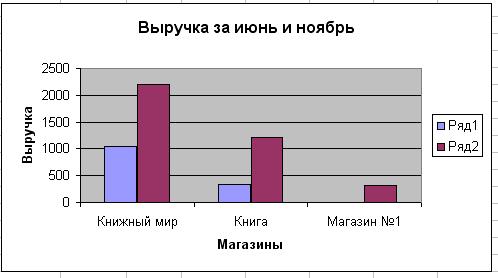Создание гистограммы продаж книг за июнь и ноябрь
Откройте электронную таблицу, созданную в предыдущей работе Выделите три диапазона: A4 –A6, B4 – B6 и G4 – G6 Выберите команду меню Вставка/Диаграмма или нажмите на кнопку Шаг 1: В появившемся окне Мастер диаграмм выберите тип диаграммы Гистограмма, выберите вид диаграммы Обычная, нажмите кнопку Далее Шаг 2: Перейдите на вкладку Ряд. Убедитесь, что у вас есть два ряда. Нажмите кнопку Далее. Шаг 3: Перейдите на вкладку Заголовки. Введите название диаграммы Выручка за июнь и ноябрь. Ось X назовите Магазины, ось Y – Выручка. Нажмите кнопку Далее Шаг 4: выберите расположение диаграммы на имеющемся листе, нажмите кнопку Готово На листе возникнет диаграмма (рис. 1)
Рис. 1
2. Редактирование диаграммы: Редактирование легенды: · щелкните правой кнопкой мыши в области диаграммы · в контекстном меню выберите пункт Исходные данные · в появившемся окне перейдите на вкладку Ряд · выберите Ряд1 и введите имя Июнь · выберите Ряд2 и введите имя Ногябрь · нажмите кнопку ОК Добавление надписи к столбцам диаграммы: · щелкните два раза мышью на любом столбце гистограммы · в окне Формат ряда данных выберите вкладку Подписи данных · в разделе Включить в подпись поставте галачку на против Имена рядов · нажмите ОК · проделайте то же самое для второго столбца Форматирование области построения: · щелкните два раза в области построения диаграммы · в окне Формат области построения выберите цвет заливки · нажмите кнопку ОК Форматирование оси: · щелкните два раза на одной из подписей нижней оси · в окне Формат оси перейдите на вкладку Выравнивание · измените ориентацию надписи на вертикальную · нажмите ОК Если вы все сделали правильно, то у вас должна получится следующая диаграмма (рис. 2)
Рис. 2
3. Создание круговой диаграммы «Выручка за месяца» (Рис.3)
Рис. 3
Контрольные вопросы: 1. Какие виды диаграмм бывают? 2. Перечислите основные элементы диаграммы? 3. С помощью каких действия можно максимально быстро создать диаграмму?
|

 на панели инструментов
на панели инструментов